软件测试 | Blue Ocena 应用
Blue Ocean 提供了一套可视化操作界面来帮助创建、编辑 Pipeline 任务;它为开发人员提供了更具乐趣 的 Jenkins 使用方式,从基础开始构建,实现了一种全新的、现代风格的用户界面,有助于任何规模的 团队实现持续交付。
Blue Ocean 特性:
流水线编辑器:用于创建贯穿始终的持续交付流水线,是一种直观并可视化的流水线编辑器。
流水线的可视化:对流水线的可视化表示,提高了全企业范围内持续交付过程的清晰度。
流水线的诊断:即刻定位自动化问题,无需持续扫描日志或关注多个屏幕。
个性化仪表盘:用户可以自定义仪表盘,只显示与自身相关的流水线。
安装与启动 Blue Ocean Blue
Ocean 是 Jenkins 插件之一,在系统管理->插件管理,"可选插件" 中搜索 "Blue Ocean" 可以看到 如下结果:
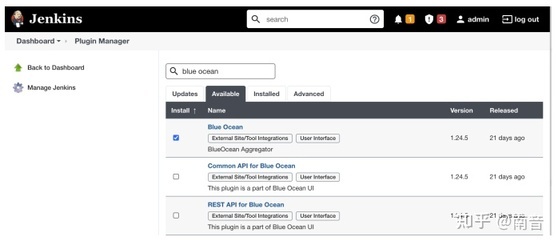
选中 Blue Ocean,然后单击 Install 按钮进行安装。安装完成之后重启 Jenkins 进程,之后就可以在 Jenkins 页面上看到 Blue Ocean 的图标。单击 Blue Ocean 图标启动即可启动 Blue Ocean。
在 Blue Ocean 中创建 Pipeline
在 Blue Ocean 中单击 New Pipeline 创建新的流水线。
创建 Pipeline
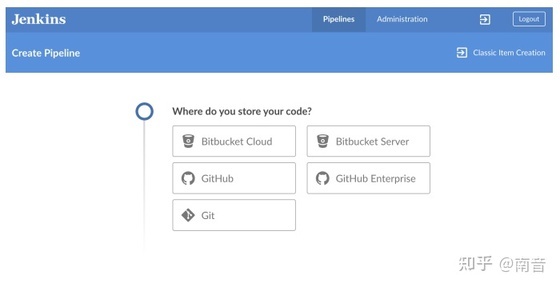
如果你的仓库根目录有 Jenkinsfile,则直接开始第一次构建过程。如果仓库中不含 Jenkinsfile 则开启 pipeline-editor,图形化编辑工作流。
Blue Ocean 图形化编辑工作流
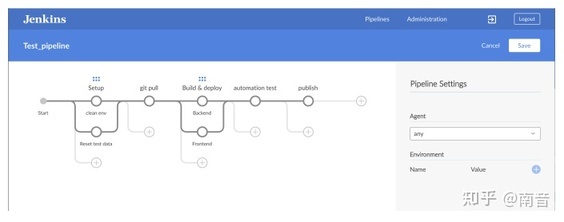
编辑完后会生成 Jenkinsfile,并提交到你的代码库根目录,你可以选择提交到 master 分支或者提交到一 个新创建的分支。提交成功之后就会开始执行一次完整的构建过程。
Blue Ocean 创建 Pipeline 提交代码库 & 运行

由 Blue Ocean 生成的 Jenkinsfile 代码会被保存到项目的 Github 代码库中,后期可以对其进行编辑、 修改。 Blue Ocean 生成的 Jenkinsfile 代码
在 Blue Ocean 中运行构建与视图使用
运行构建
在 Blue Ocean 中打开 Pipeline 任务,单击 Run 按钮可以直接运行该任务。
Blue Ocean 中运行 Pipeline 任务
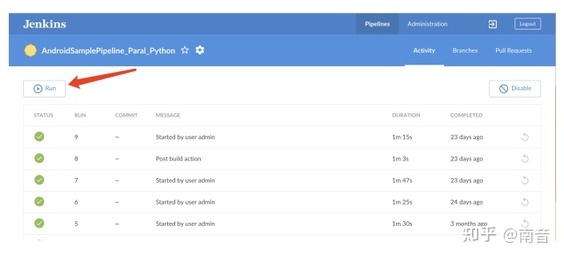
查看任务进度视图
在运行 Pipeline 任务过程中可以单击任务编号进入任务详情视图查看图形化进度。
Blue Ocean 任务进度查询
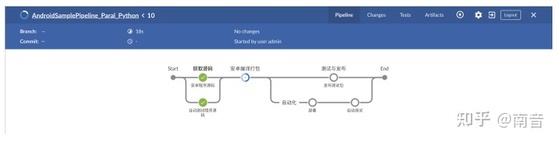
查看日志视图
单击任务中对应的工作节点,可以查询任务运行过程中的日志详情。这些日志信息可以用于调试任务, 特别是在任务出错的时候,日志详情可以帮助检查任务出错的原因。
任务日志
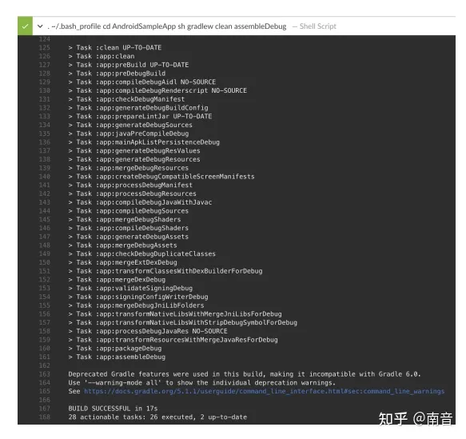
使用 Blue Ocean 进行单元测试与结果展示
对于包含单元测试的项目,Blue Ocean 可以运行单元测试并对其结果进行展示。下面用 java 单测项目 进行举例。
Pipeline 代码实现
单测结果展示
在任务运行完成之后,进入 Tests 视图查看测试运行结果
单测结果展示
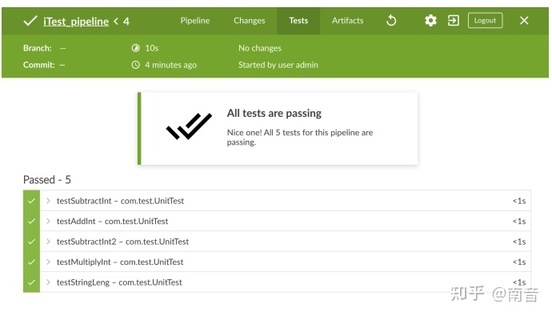
搜索微信公众号:TestingStudio 霍格沃兹的干货都很硬核











评论